Guia para adicionar Bluetooth Toggle no Centro de Controle do iPhone
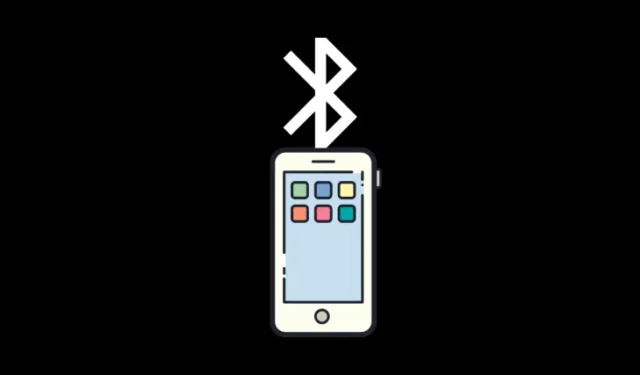
Informações importantes
- No aplicativo Atalhos, crie um novo atalho, defina a ação como “Definir Bluetooth” e altere “Ativar” para “Alternar”.
- Acesse o Control Center, toque em + , depois em ‘Add a control’. Procure por ‘Shortcut’ e selecione o atalho ‘Set Bluetooth’.
O Control Center no iOS 18 passou por melhorias significativas, permitindo a adição de páginas extras e opções de controle. Esta atualização enfatiza maior personalização. No entanto, algumas funcionalidades, como alternadores de conectividade individuais, ainda estão faltando.
Se você quiser ir além da seção “Conectividade” e estabelecer alternâncias separadas para controles essenciais, como Wi-Fi, Bluetooth, AirDrop, etc., no Centro de Controle, você pode utilizar a seguinte solução alternativa.
Etapas para adicionar um botão Bluetooth dedicado ao Centro de controle no iOS 18
Guia de texto:
- Abra o aplicativo Atalhos.
- Toque em + localizado no canto superior direito para criar um novo atalho.
- Procure por Bluetooth e escolha Definir Bluetooth .
- Em vez de “Turn”, mude para Toggle .
- (Opcional) Toque em “Definir Bluetooth” na parte superior para obter opções adicionais, selecione “Escolher ícone” e escolha o ícone Bluetooth.
- Clique em Concluído .
- Agora, vá para o Centro de Controle.
- Toque no + no canto superior esquerdo.
- Na parte inferior, selecione Adicionar um controle .
- Selecione Atalho .
- Toque em Escolher .
- Selecione o atalho Bluetooth que você acabou de criar.
- Ajuste o tamanho e a posição conforme desejado.
- Agora você terá um botão dedicado para Bluetooth no Centro de Controle.
Guia de vídeo:
Para uma demonstração visual, você pode assistir ao vídeo a seguir. Modo de tela cheia é recomendado para clareza:
Seria ideal se a Apple eliminasse a caixa ‘Conectividade’ no Centro de Controle, permitindo que os usuários personalizassem seus botões livremente. Por enquanto, no entanto, esta solução alternativa é sua melhor opção.



Deixe um comentário